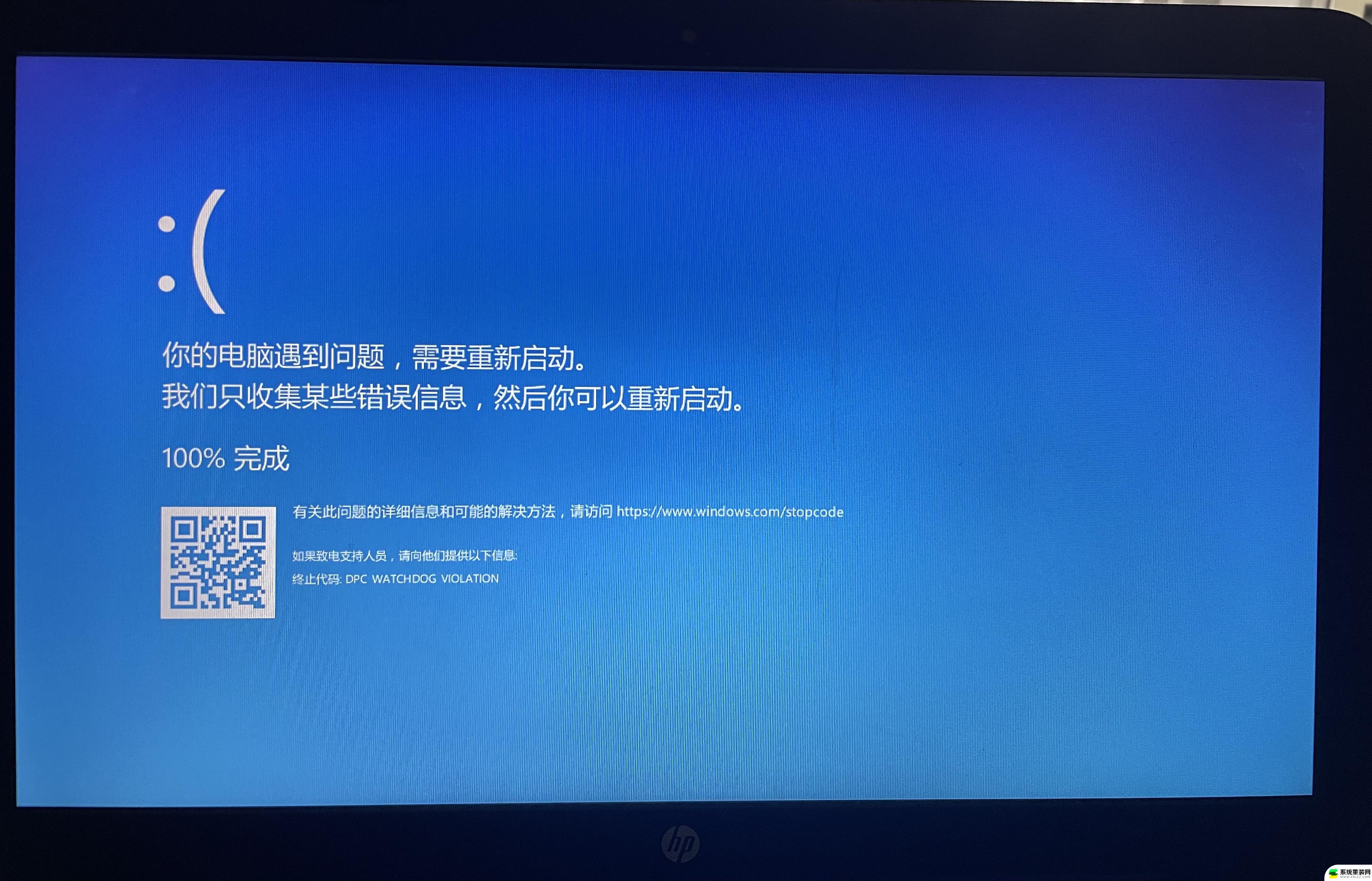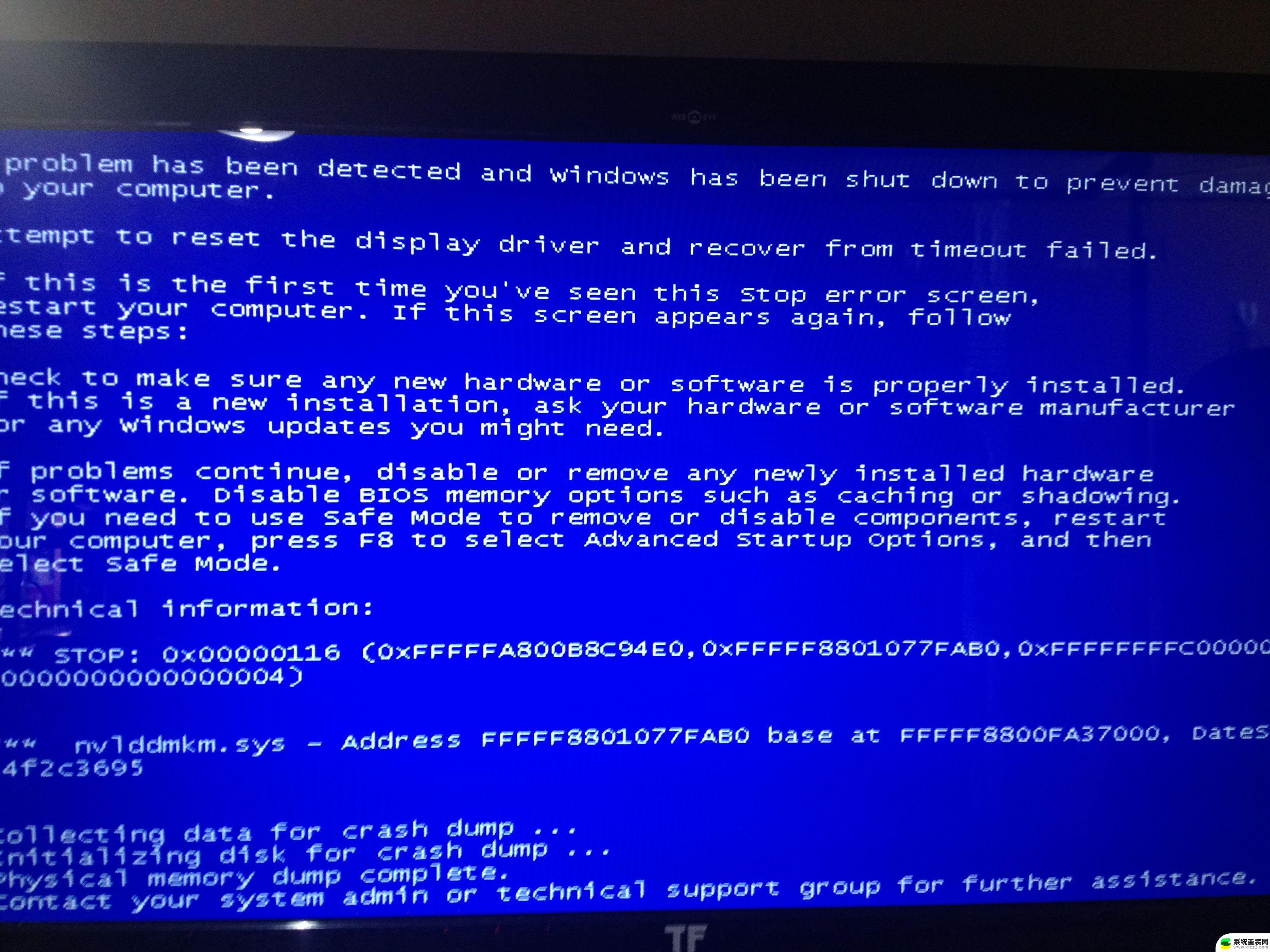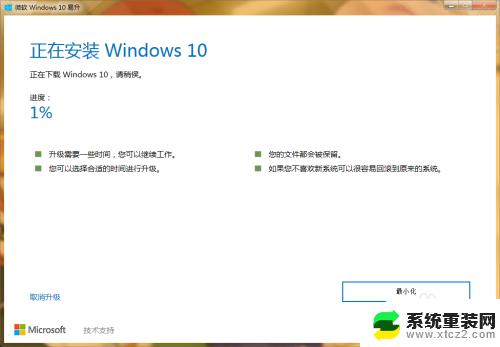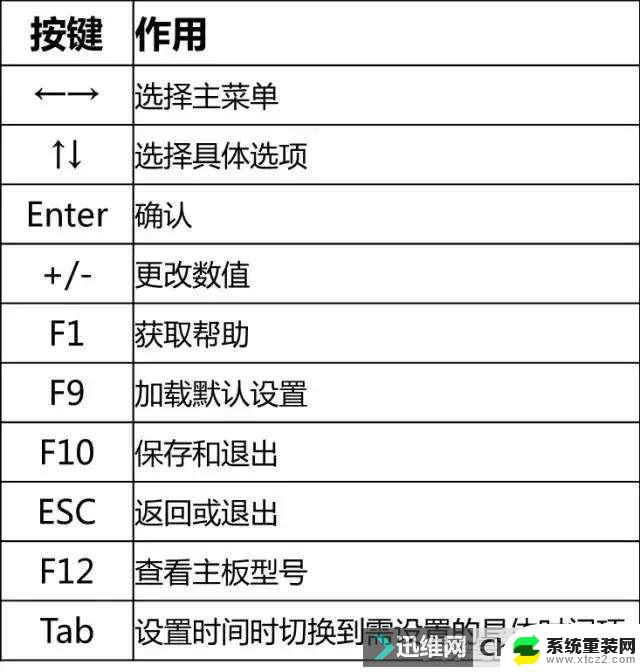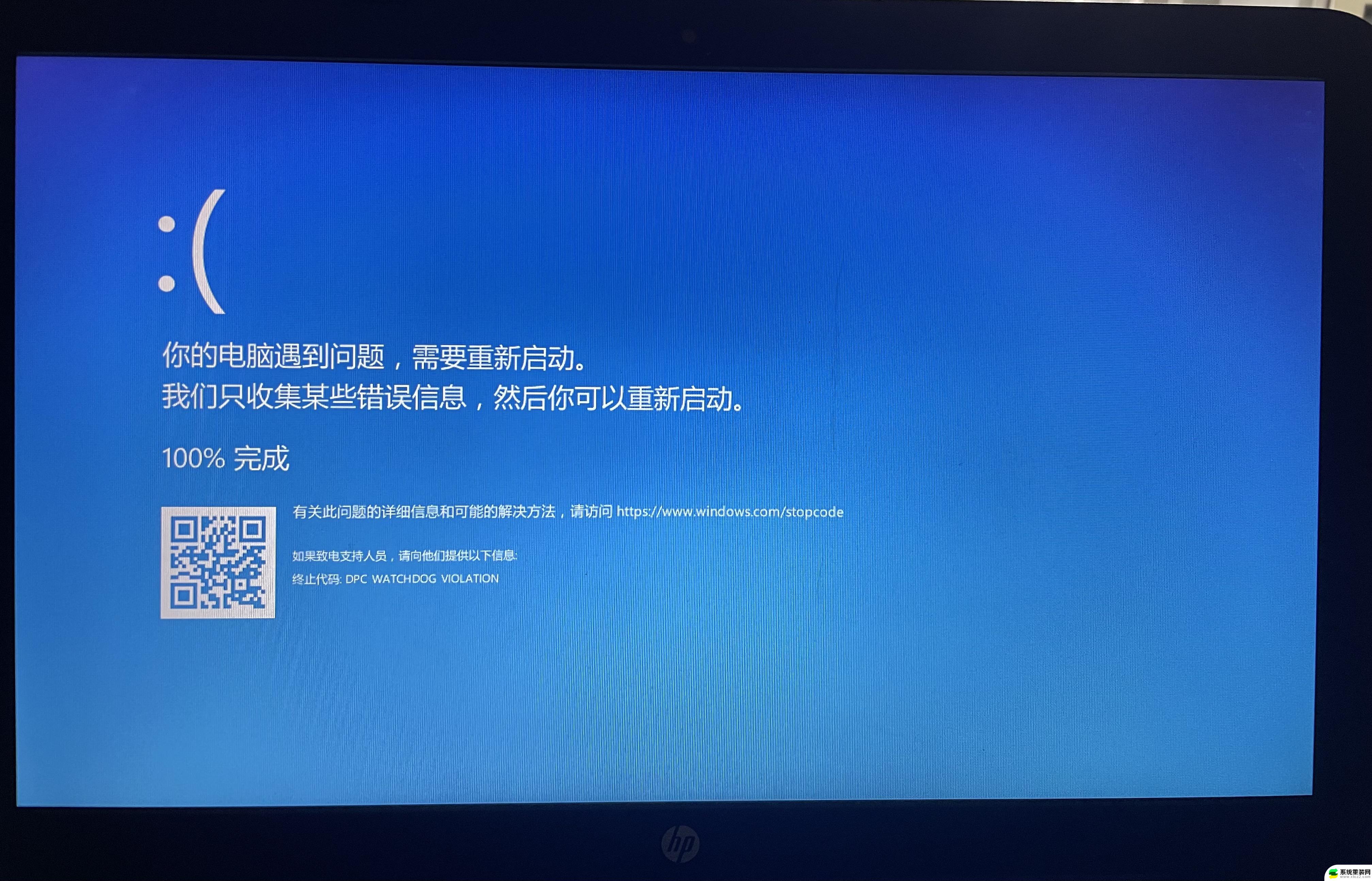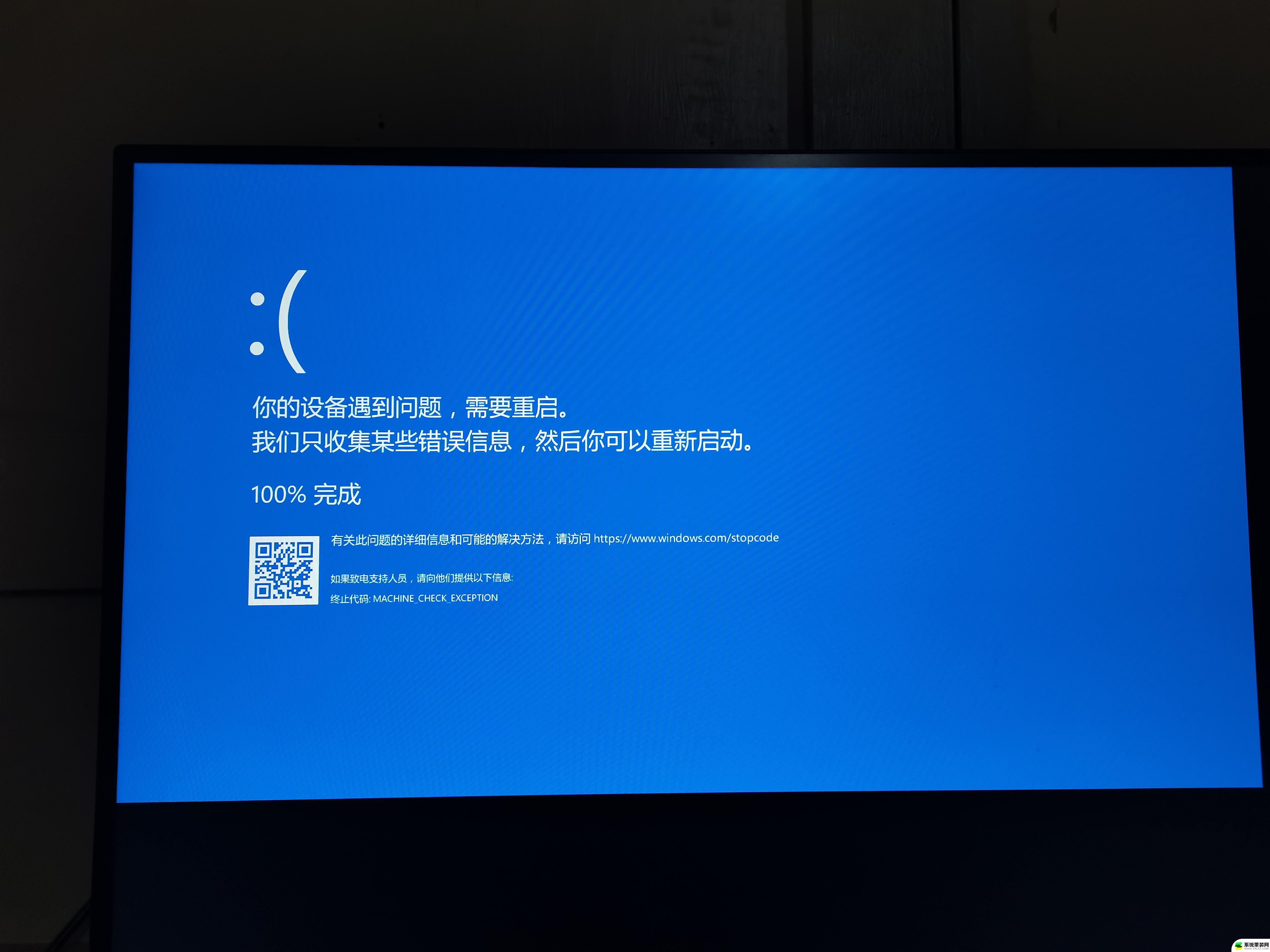win10显卡更新后蓝屏 Win10系统升级蓝屏不断重启
Win10系统升级后,有用户反映在更新显卡驱动后出现蓝屏问题,导致系统不断重启,蓝屏错误代码让用户束手无策,无法正常使用电脑。这一问题可能是由于显卡驱动与系统不兼容所致,需要及时寻求解决方案,以避免影响工作和生活。
操作方法:
1.Win10系统升级之后一开机会蓝屏并且电脑不断重启原因:
Win10开发的技术人员也称显卡驱动是导致Win10系统蓝屏、电脑不断重启问题的原因,可在安全模式中禁用独立显卡或卸载显卡驱动来解决问题。
因为蓝屏问题大多都是因为驱动问题导致,安全模式启动环境只会加载一些必要的系统文件和驱动,可排除第三方软件或驱动的影响。
如果在安全模式下没有再出现蓝屏或无限重启的问题,那么基本上可以判断是第三方软件或驱动的影响,用户可逐一卸载来排查。
2.Win10系统升级之后一开机会蓝屏并且电脑不断重启解决方法:
1、在win10系统桌面左下角点击开始菜单,在开始菜单左下角可以看到“设置”按钮并点击打开。在“更新和安全”——点击“恢复”——点击高级启动中的“立即重启”;
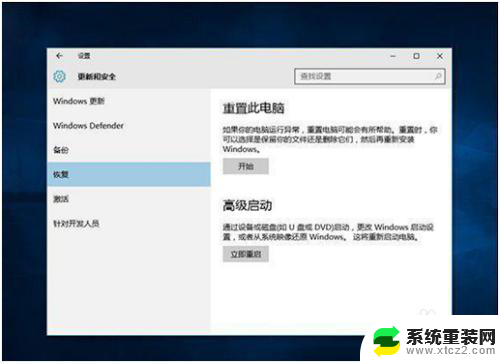
3.2、再点击“疑难解答”的选项;
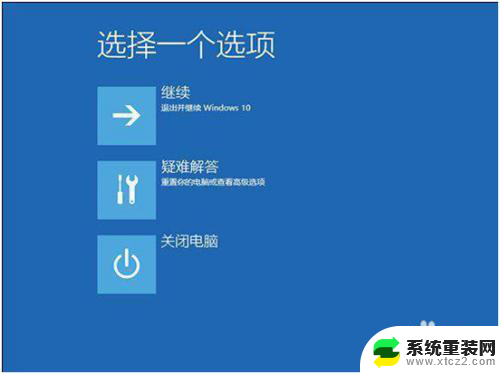
4. 3、点击“高级选项”,如下图所示;
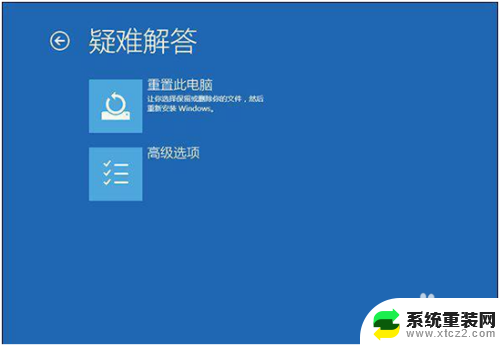
5.4、我们再去点击“启动设置”的选项;
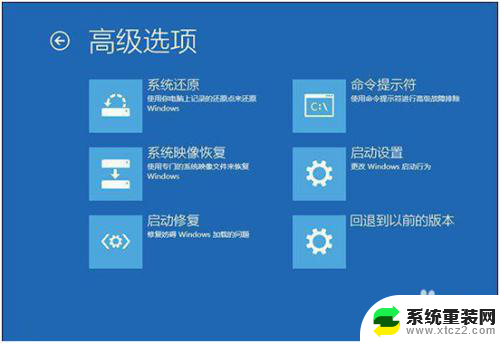
6. 5、点击“重启”按钮;
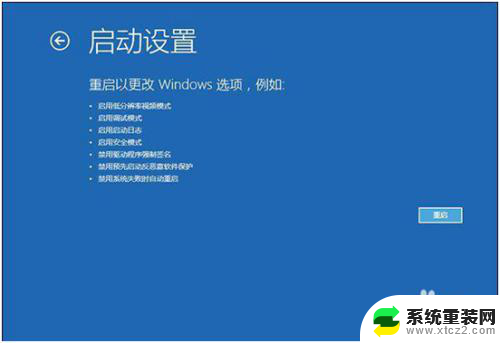
7.6、按F4进入安全模式;

8.7、进入安全模式之后,右键开始菜单并选择“设备管理器”;
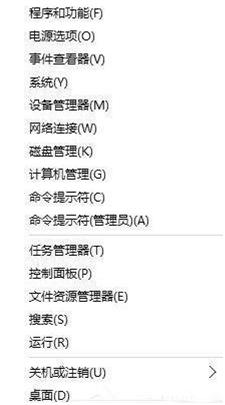
9. 8、我们展开设备管理器的显示适配器,找到显卡,并禁用显卡或卸载显卡驱动,如下图所示。
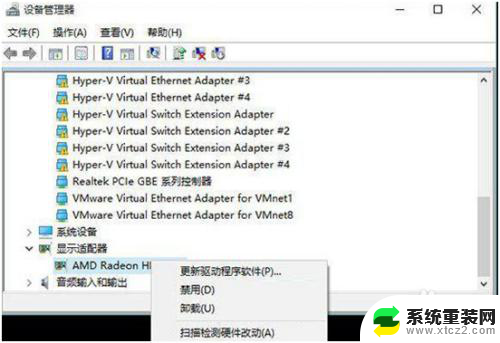
10. 如果连“疑难解答”也进不去,则可以使用重启之后强制关机的方法来引导系统进入疑难解答,一次不行可以试验多次,一般三次以下即可。
卸载了显卡驱动之后,再试试正常启动是否可以了。如果可以说明就是显卡驱动导致的蓝屏自动重启的问题,重新安装显卡驱动,我们可以下载一个驱动精灵或者驱动人生来解决。
以上就是win10显卡更新后蓝屏的全部内容,还有不懂得用户就可以根据小编的方法来操作吧,希望能够帮助到大家。